
Si vous recevez le message d'erreur « Le programme d'installation NVIDIA ne peut pas continuer », vous ne pourrez pas installer le pilote de votre carte graphique. Vous recevrez presque certainement le même message, quel que soit le nombre de fois que vous essayez de l'installer sur votre ordinateur.
Cette erreur se produit pour diverses raisons et peut être liée aux pilotes et aux différentes versions de Windows. Cela dit, cela n’exclut personne et résoudre le problème peut être une expérience frustrante pour de nombreux utilisateurs.
Heureusement, il y a de fortes chances qu’une (sinon plusieurs) des méthodes suivantes fonctionne pour vous, alors poursuivez votre lecture pour découvrir laquelle fonctionne le mieux.
Même si l'installation du pilote échoue, après avoir téléchargé et installé le pilote, un dossier NVIDIA sera créé dans la partition où le système d'exploitation est installé. En effet, il extrait ses paramètres avant de démarrer le processus d'installation.
Si vous avez supprimé le dossier, vous en avez toujours besoin même si la configuration échoue. Veuillez ressaisir les paramètres pour créer le dossier. Explorons maintenant ce que fait le pilote Game Ready et entrons dans la liste des solutions.
Les pilotes les plus couramment rencontrés sont ceux de la technologie GeForce Game Ready de NVIDIA. En utilisant la dernière technologie d’affichage, ils peuvent offrir aux utilisateurs une meilleure expérience de jeu.
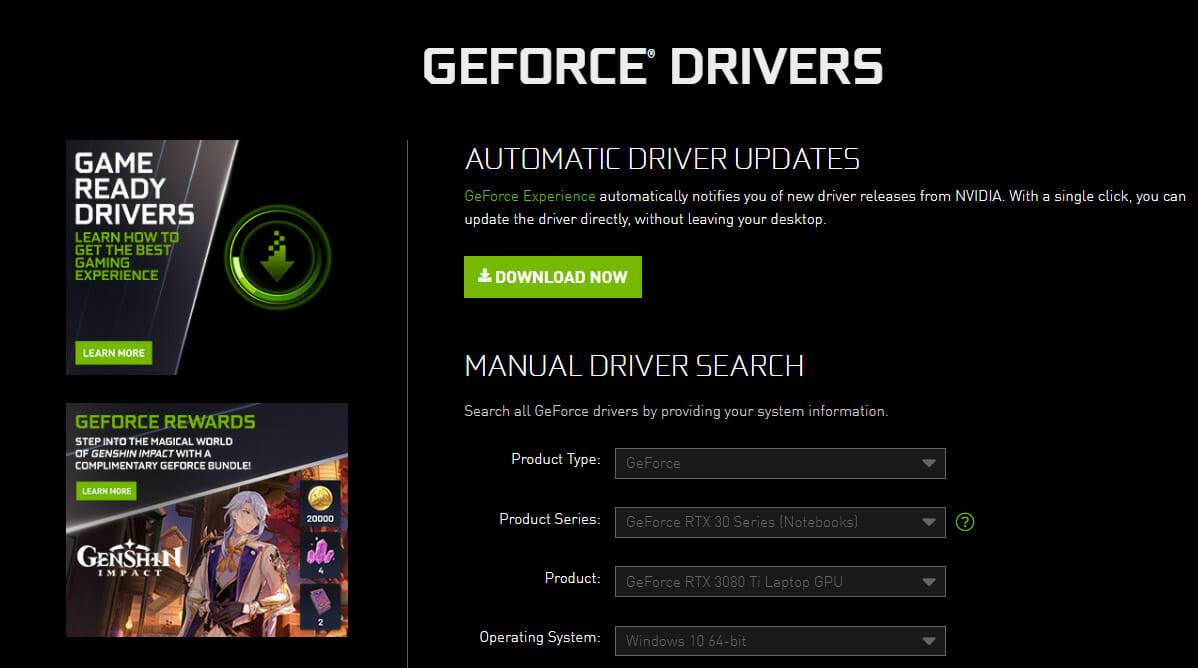
Généralement, lorsqu'un nouveau jeu majeur est publié, des pilotes Game-Ready sont publiés pour améliorer les performances du jeu, corriger les bugs du jeu et améliorer l'expérience de jeu des joueurs.
Si un jeu est mis à jour simplement pour améliorer le support, nous le classerons comme une amélioration et non comme une mise à jour de pilote. Si la mise à jour indique simplement qu'elle ajoute la prise en charge d'un jeu auquel vous ne jouez pas, vous n'en avez pas besoin.
Les mises à jour sont vraiment nécessaires si elles contiennent de nombreux correctifs de bugs et autres problèmes. Les pilotes Game-Ready classiques et les pilotes Studio sont la même chose, sauf que les pilotes Studio sont optimisés et testés pour des applications spécifiques.
Cela dit, passons à la liste des solutions et rappelons-nous qu'elles s'appliquent également à l'erreur du programme d'installation NVIDIA qui ne peut pas continuer sur Windows 10.
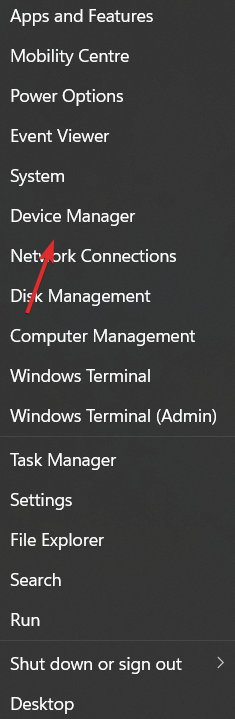
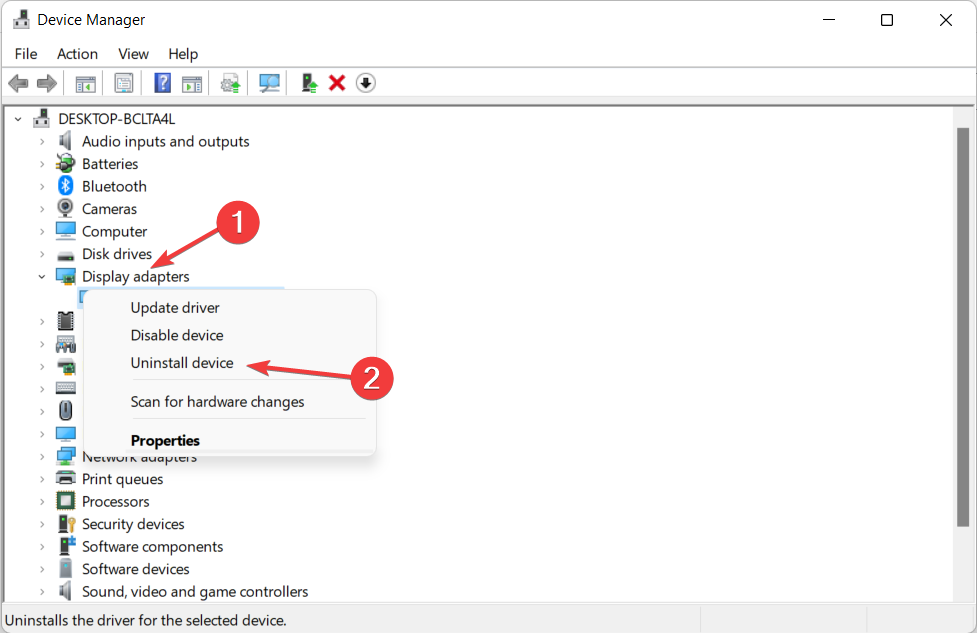
Veuillez noter que si le message d'erreur complet indique que l'installation de NVIDIA ne peut pas continuer, elle n'est pas compatible avec cette version de Windows et vous devez également mettre à jour votre système d'exploitation. Consultez l'article lié pour un didacticiel détaillé sur la façon de procéder.
Nous devons également noter que le Gestionnaire de périphériques peut ne pas toujours détecter avec précision les nouvelles versions de pilotes. Si vous souhaitez un utilitaire plus précis, nous vous recommandons d'installer un outil comme DriverFix.
Il analyse votre système et installe automatiquement de nouvelles versions de pilotes si nécessaire. Il est facile à utiliser, vous pouvez le configurer pour qu'il s'exécute en arrière-plan et vous assurer que tous les pilotes sont vérifiés.⇒ Obtenir DriverFix
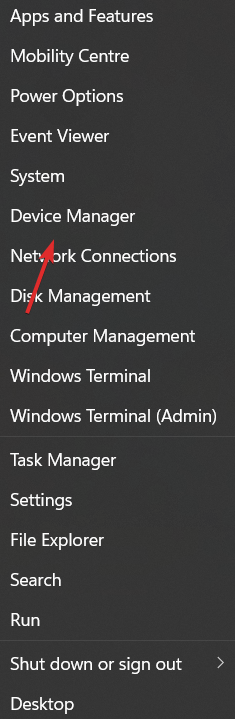
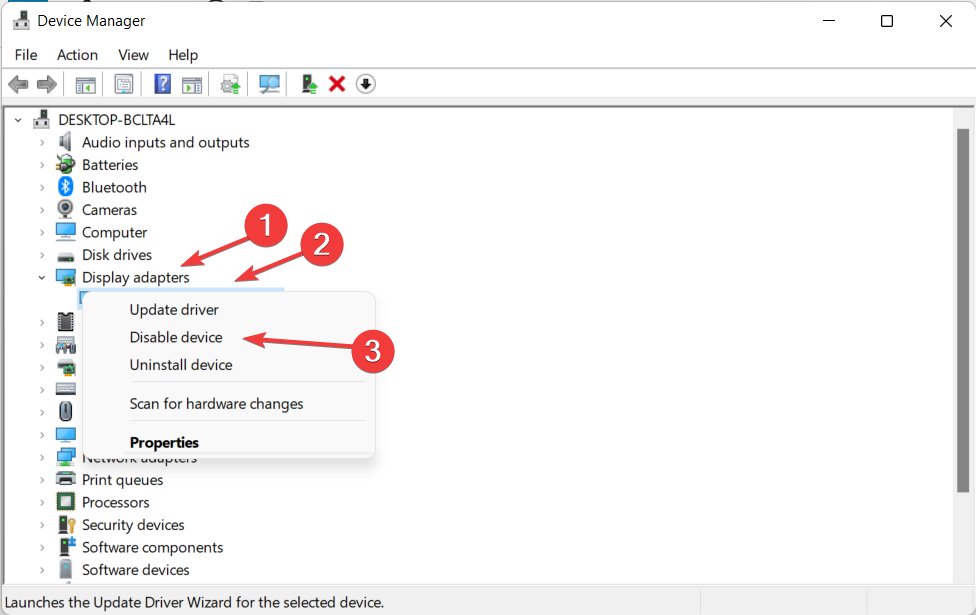
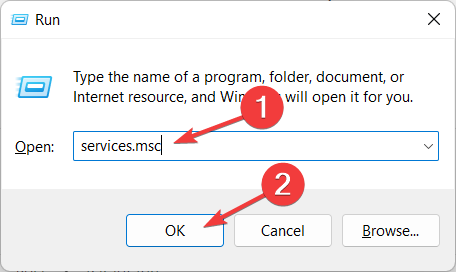
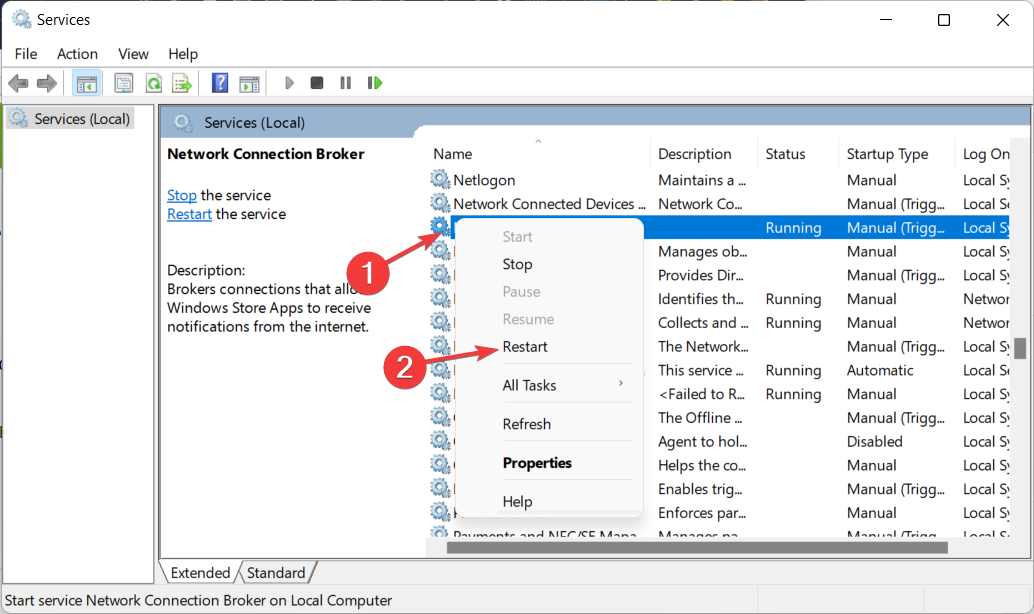
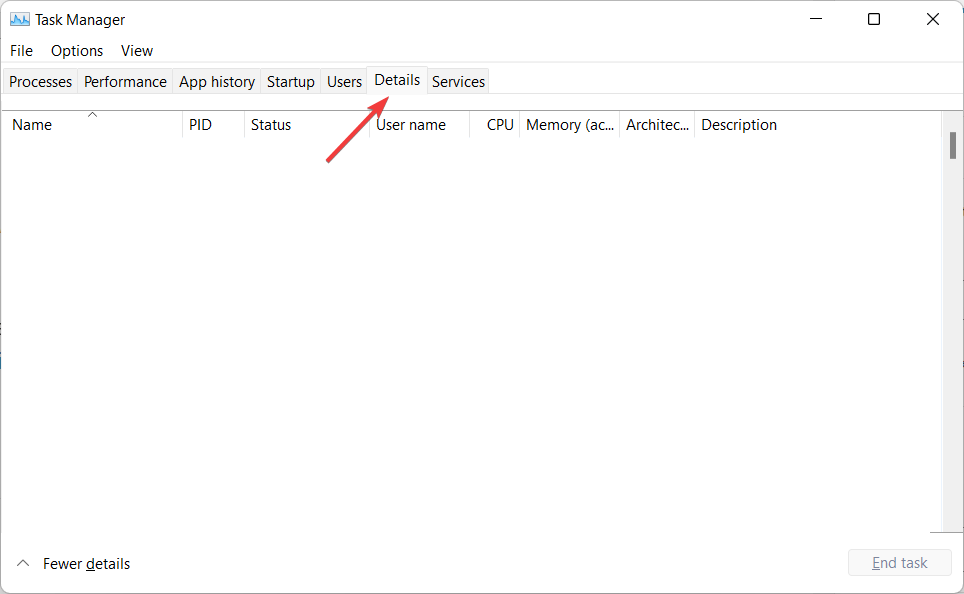
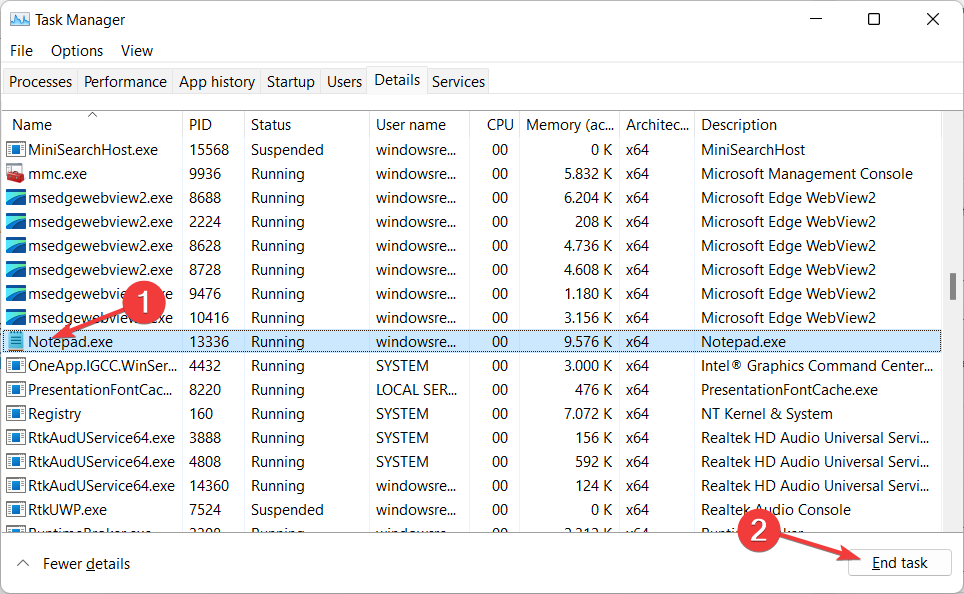
L'installation des derniers pilotes de carte graphique offre plusieurs avantages, notamment des jeux améliorés et des visuels plus nets, tels que des photos plus mises à niveau, et une génération vidéo améliorée, en particulier lors de l'utilisation d'une technologie vidéo uniquement.
Le principal avantage d'une carte graphique dédiée est qu'elle augmente la vitesse du processeur, par rapport à un GPU disponible localement. Par exemple, le processeur est soumis à davantage de contraintes lors de l'utilisation d'une conception installée.
Cependant, grâce à l'utilisation d'une carte graphique dédiée, tous les calculs graphiques sont gérés par le GPU, laissant le processeur libre de gérer d'autres tâches, ce qui entraîne une meilleure exécution globale du programme.
Ce qui précède est le contenu détaillé de. pour plus d'informations, suivez d'autres articles connexes sur le site Web de PHP en chinois!